Instalar aplicaciones
|
IMPORTANTE
|
|
Se necesita un archivo de licencia válido para instalar una aplicación MEAP. Si la aplicación incluye un Número de acceso a licencia, debe acceder al Sistema de administración de licencias en la URL que se indica a continuación para obtener el archivo de licencia:
http://www.canon.com/lms/license/
Siga las instrucciones en línea para crear y descargar el archivo de licencia. Debe tener a mano el Número de acceso a licencia y el número o los números de serie del dispositivo MEAP (que se muestran en la parte superior izquierda de la pantalla SMS) para poder completar el proceso de generación de la licencia.
Si la aplicación no incluye un Número de acceso a licencia, el proveedor de la aplicación MEAP le proporcionará el archivo de licencia correspondiente. Para más información, consulte el manual que se entrega con la aplicación.
|
1.
Haga clic en [Install MEAP Application].
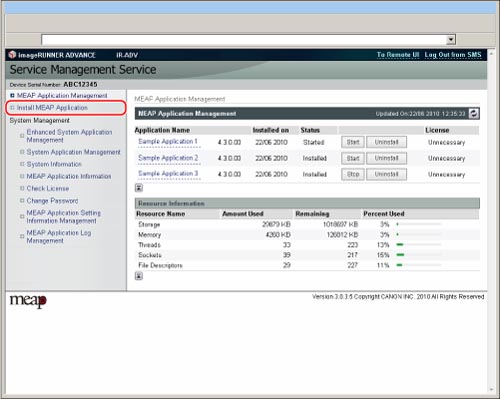
2.
Haga clic en [Examinar] para el archivo que desea instalar.
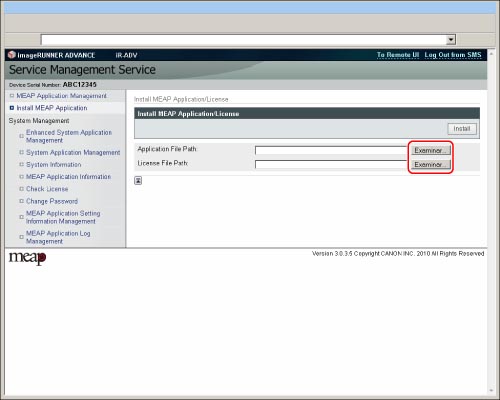
3.
En el cuadro de diálogo que aparece, seleccione el archivo que desee instalar → haga clic en [OK].
Establezca los archivos de aplicación y los archivos de licencia por separado.
|
Archivo de aplicación:
|
Archivo con extensión 'jar'.
|
|
Archivo de licencia:
|
Archivo con extensión 'lic'.
|
|
NOTA
|
|
También puede especificar la ruta de acceso al archivo introduciéndola directamente.
|
4.
Haga clic en [Install].
|
IMPORTANTE
|
|
No es posible instalar archivos de licencia sin sus correspondientes aplicaciones.
Al instalar una aplicación, asegúrese de especificar el archivo de licencia correspondiente. No se puede instalar una aplicación sin especificar el archivo de licencia correspondiente.
Si desea añadir un archivo de licencia para una aplicación que ya está instalada, consulte "Gestionar las licencias de las aplicaciones".
|
5.
Haga clic en [Yes].
En función de la aplicación, puede aparecer un contrato de licencia de software en la pantalla. Confirme la información que aparece en la pantalla → haga clic en [I Accept].
Si instala una nueva aplicación, la información siguiente aparece en la pantalla:
[Application Information]
[License Information]
La siguiente información se muestran al sobrescribir una aplicación MEAP.
[Application Information]
[Current Application Information]
[Application Information after Overwrite]
La siguiente información se muestra al agregar un archivo de licencia.
[License Information]
|
<Add>:
|
Muestra el período de validez adicional y la información de contadores para la actualización.
|
|
<Current>:
|
Muestra el período de validez y la información de contadores a partir de la fecha en que se instaló la aplicación.
|
|
<Total>:
|
Muestra los períodos de validez totales y la información de contadores de <Current> y <Add>.
|
La instalación se iniciará cuando vuelva a aparecer el mensaje <Installing... Please wait.>.
6.
Haga clic en [To MEAP Application Management].
|
IMPORTANTE
|
|
Para poder utilizar la aplicación que ha instalado, debe iniciarla. (Consulte "Iniciar/cerrar aplicaciones".)
|
|
IMPORTANTE
|
|
Si actualiza una aplicación MEAP existente a una versión más reciente, detenga la aplicación antes de instalar la nueva versión. No podrá actualizar la aplicación si no la detiene primero. (Consulte "Iniciar/cerrar aplicaciones".)
El número máximo de aplicaciones que se puede instalar es 19.
La cantidad de espacio en el disco duro asignada para la instalación de aplicaciones MEAP es 1 GB.
Puede confirmar el espacio en el disco duro asignado a las aplicaciones MEAP en [Storage], en [Resource Information] que aparece en la página [MEAP Application Management].
En función de la aplicación, puede haber otros requisitos del sistema para su instalación. Para más información, consulte el manual suministrado con ésta.
Si el equipo ejecuta el proceso de apagado mientras se está instalando una aplicación, es posible que aparezca un mensaje en la página Instalar para SMS y se cancele la instalación. Si sucediera esto, intente volver a instalar la aplicación MEAP después de reiniciar el equipo (apague el interruptor de alimentación principal y enciéndalo de nuevo). Para conocer las instrucciones acerca de cómo encender/apagar el equipo, consulte "Alimentación principal y alimentación del panel de control".
Tras la instalación, es posible que aparezca un icono para la aplicación instalada en la pantalla Menú principal de la pantalla táctil, según de qué aplicación se trate. Si no aparece ningún icono para la aplicación instalada en la pantalla Menú principal, pulse [Mostrar todo] para cambiar de pantalla. Si no aparece [Mostrar todo], consulte "Configurar la pantalla Menú principal".
|